Linux è il sistema operativo più popolare utilizzato sui server web. Per gli amministratori di sistema, Linux è lo strumento con cui devi essere familiare. Per iniziare, dovresti installare Linux su una macchina. Ciò richiede un USB avviabile di Linux. L'USB avviabile di Linux è un modo conveniente per installare il sistema operativo Linux, ma è necessario avere gli strumenti giusti per creare un USB avviabile. Proprio come qualsiasi LiveCD, un USB Live di Linux non solo ti permetterà di effettuare un'installazione, ma anche di testare vari componenti hardware come i driver wireless e così via. Questo articolo ti mostra come creare un USB avviabile di Linux su tre piattaforme OS: Windows, Linux e macOS. Per lo scopo di questo articolo, utilizzeremo un Ubuntu 18.04.1 LTS (Bionic Beaver) release.
Parte 1: Creatore di USB avviabile di Linux per Windows 10
Per l'ambiente Windows, LinuxLive USB Creator, anche chiamato Lili, è un'utility abbastanza buona. È open-source, quindi se non sei troppo entusiasta di ciò, naturalmente puoi provare un software proprietario per masterizzare ISO su una chiavetta USB per creare supporti avviabili. Tuttavia, LinuxLive USB Creator ha un vantaggio nel fatto che può persino scaricare il file ISO per te se non lo hai già per una distribuzione particolare.
Il processo è abbastanza semplice, quindi segui semplicemente i passaggi descritti di seguito:
Passo 1: Scarica LinuxLive USB Creator da qui e installa il programma su un PC Windows.
Passo 2 : Ottieni il file ISO per Ubuntu 18.04.1 LiveCD dal sito web ufficiale di Ubuntu.
Passaggio 3 : Avvia LiLi e inserisci un'unità USB in una porta disponibile.
Passaggio 4 : Nel software, seleziona l'unità USB e scegli il file ISO che hai scaricato in precedenza. Una volta selezionato, verrà importato nel programma.
Passaggio 5 : Puoi scegliere varie opzioni, come formattare la tua USB (tutti i dati verranno cancellati), rendere nascosti i file ISO estratti sull'unità USB e abilitare LinuxLive per avviarsi in Windows, il che richiede una connessione internet.
Passaggio 6 : Infine, fai clic sull'icona del fulmine per avviare il processo di creazione di un'unità USB avviabile con Linux.
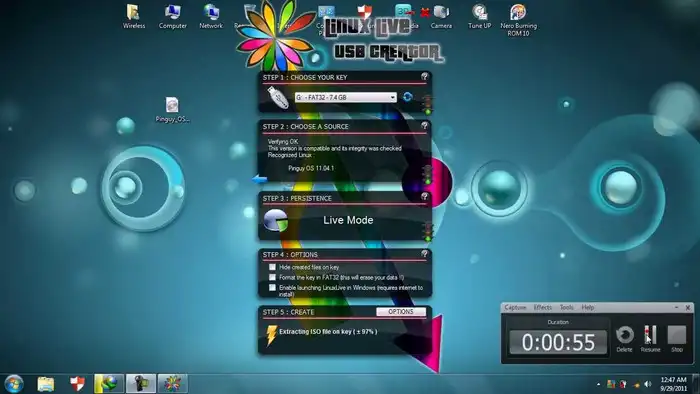
L'USB può ora essere utilizzata per installare questa versione di Ubuntu su qualsiasi macchina, poiché è un supporto avviabile. Il motivo per cui abbiamo scelto Lili per questo esempio è che è perfetto sia per esperti che per principianti. I nuovi utenti possono semplicemente seguire i passaggi e installare una versione live o persistente. Gli indicatori del semaforo su ciascun passaggio ti diranno se hai fatto tutto correttamente. Semplice e veloce.
Parte 2: Come Creare un'Unità USB Avviabile per Linux su Ubuntu
Su una macchina Ubuntu, puoi facilmente creare un'unità USB Linux avviabile con un'app integrata chiamata Crea disco di avvio. È abbastanza semplice da usare se sei familiare con Linux, e ti consente anche di impostare la persistenza quando riavvii. Ecco i passaggi per completare questo compito. Anche per questo esempio viene utilizzata la stessa versione di Ubuntu.
Passaggio 1 : Nella tua macchina Linux con Ubuntu, apri il Dash e cerca usando il termine "Avvio USB". A seconda della versione del sistema operativo, potrebbe essere chiamato in altro modo. Dovrebbe assomigliare a qualcosa del genere:
Passaggio 2 : Seleziona l'immagine ISO che hai scaricato in precedenza e assicurati che l'unità USB corretta sia visualizzata nella sezione centrale sotto "Disco da utilizzare:".
Passaggio 3 : Imposta lo spazio di riserva se desideri la persistenza. Di solito 300MB sono sufficienti, ma puoi impostarlo più alto. In caso contrario, seleziona l'opzione "Scarta all'arresto" invece.
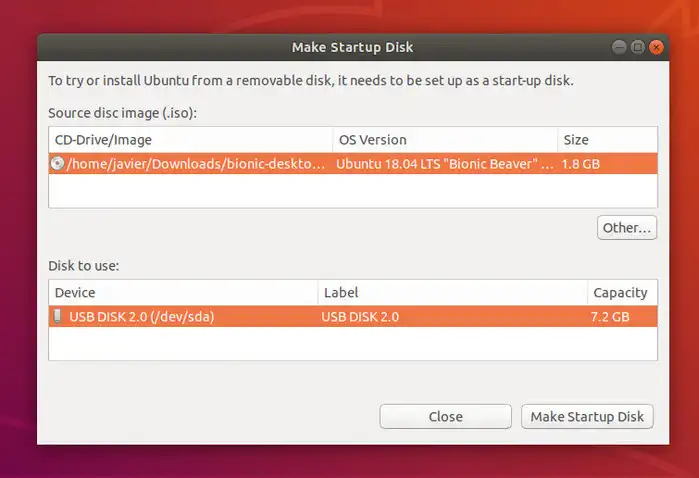
Passaggio 4: Controlla nuovamente le impostazioni e fai clic su "Crea disco di avvio" in basso a destra.
La tua chiavetta USB avviabile con Linux è ora pronta per l'uso. Questo è il modo più semplice per farlo su una macchina Linux con Ubuntu. Potrebbero esserci variazioni in base alla versione, ma il principio è lo stesso. Non hai bisogno di alcun strumento esterno per creare il supporto avviabile.
Parte 3: Come Creare una Chiavetta USB Avviabile con Linux su macOS
Su un computer Mac con Mac OS X o macOS, puoi utilizzare UNetbootin. Come con LinuxLive, se non hai l'ISO per una particolare distribuzione Linux, il software lo scaricherà per te. Utilizzare l'utilità UNetbootin è piuttosto semplice. Segui i passaggi mostrati di seguito:
Passaggio 1: Scarica UNetbootin da qui. Assicurati di ottenere la versione per Mac (file DMG) e installala nel modo in cui installi normalmente le app sul tuo Mac, trascinando l'icona nella cartella Applicazioni dopo aver fatto doppio clic sul file di installazione.
Passaggio 2: Seleziona la distribuzione Linux e la versione se non ce l'hai, altrimenti spunta il pulsante radio accanto a "Immagine disco" e seleziona il file ISO scaricato in precedenza.
Passaggio 3: Inserisci la tua chiavetta USB. Imposta "Tipo:" su USB Drive e scegli la tua USB dal menu a discesa. Puoi anche impostare lo spazio riservato per i file di Ubuntu.
Passaggio 4: Fai clic su OK per iniziare a masterizzare l'ISO sulla chiavetta USB su Mac. Devi fare un po' attenzione nella selezione del drive, perché non vuoi formattare accidentalmente alcuna delle partizioni del tuo hard disk. Oltre a questo, c'è il problema di non poter installare Ubuntu sul tuo Mac utilizzando questo metodo. Tuttavia, può essere utilizzato su altri PC Linux o Windows.
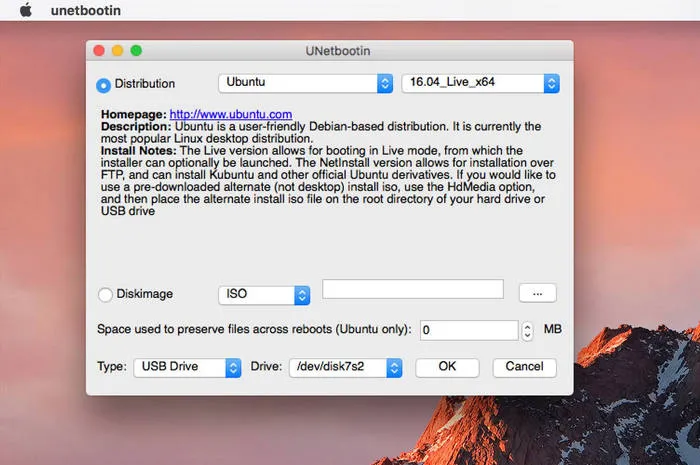
Riepilogo
Tutti questi metodi comportano un certo livello di rischio se sei un utente inesperto. Procedi con cautela, o cerca un software affidabile di terze parti che farà il lavoro per te. Puoi anche esplorare esecuzioni da riga di comando per masterizzare l'ISO su una chiavetta USB e creare una chiavetta USB avviabile con Linux.


